word特殊字符怎么输入 Word如何输入特殊字符快捷方式
在日常使用Word编辑文档时,有时会遇到需要输入特殊字符的情况,而对于许多用户来说,特殊字符的输入可能会成为一个困扰。不过Word提供了一些快捷方式来帮助用户输入特殊字符,让编辑工作更加高效和便捷。接下来我们将介绍一些常用的方法来输入特殊字符,让您在使用Word时能够更加得心应手。
具体方法:
1.输入欧元符号
要输入特殊字符比如欧元€符号,我们可以打开【插入】选项卡。点击【符号】,选中相应的子集, 然后选中欧元符号。
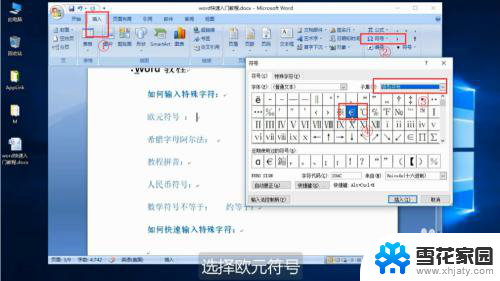
2.输入拼音符号
要输入拼音符号,我们可以打开【插入】选项卡。点击最右边的【符号】,点击【更多】,然后挑选需要的拼音符号。
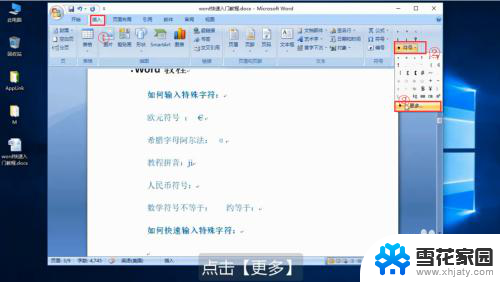
3.我们可以使用键盘快捷键,快速的打开符号对话框,方法是依次按下alt键,i键,s键。
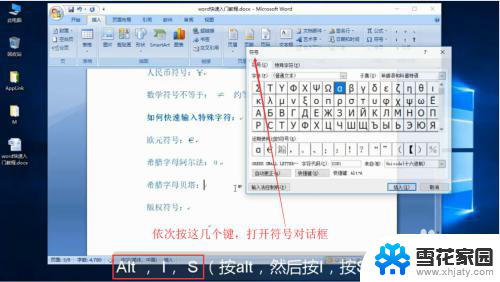
4.要实现快速的输入特殊字符,我们可以通过快捷键。比如说 自定义快捷键alt+a,alt+b 来实现α,β的输入。在【符号】对话框的下方,有各个符号对应的快捷键。比如欧元符号 只需要同时按住alt+ctrl+e 即可。
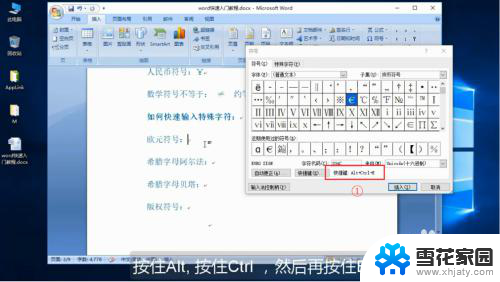
5.利用自动更正的功能,也可以快速的输入特殊符号。比如输入(c)时,word会自动转换为版权符号。 需要勾选上【键入时自动替换】
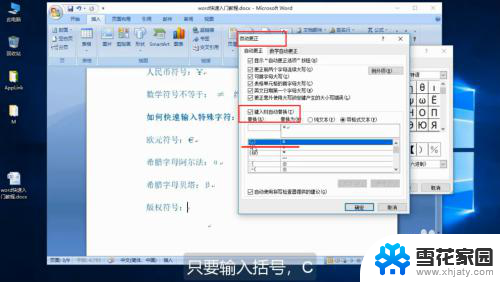
6.word自定义字符快捷键
是依次按alt, i,s。打开符号对话框。点击快捷键(k)。在“请按新快捷键”中,按下相应的键。然后点击【指定】。
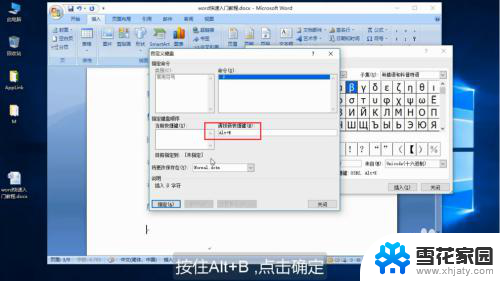
7.利用输入法输入特殊字符
在输入法界面上点击右键,选择【软键盘】,选择对应的字符即可。
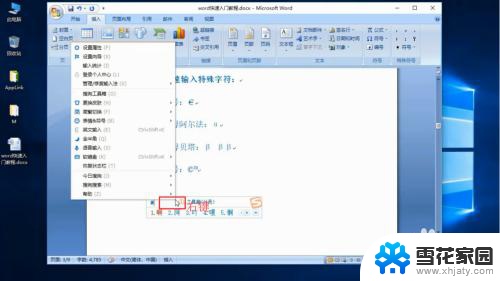
以上就是如何输入word特殊字符的全部内容,有需要的用户可以按照以上步骤进行操作,希望对大家有所帮助。
word特殊字符怎么输入 Word如何输入特殊字符快捷方式相关教程
-
 键盘怎么输入. 电脑键盘上特殊符号和标点的输入方式
键盘怎么输入. 电脑键盘上特殊符号和标点的输入方式2024-04-10
-
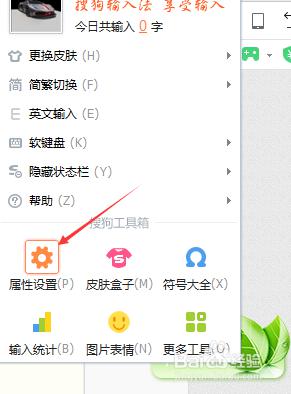 搜狗输入法输入符号快捷键 如何在搜狗输入法中设置特殊符号的快捷键
搜狗输入法输入符号快捷键 如何在搜狗输入法中设置特殊符号的快捷键2024-01-19
-
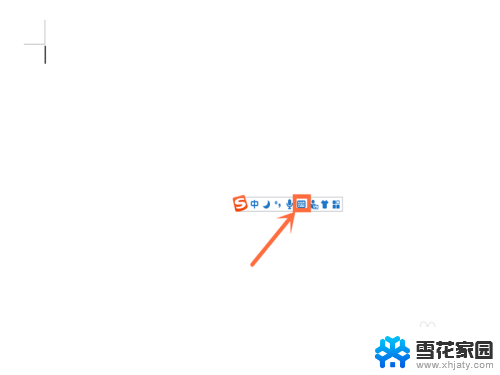 搜狗输入法 符号 搜狗输入法特殊符号输入技巧
搜狗输入法 符号 搜狗输入法特殊符号输入技巧2024-02-20
-
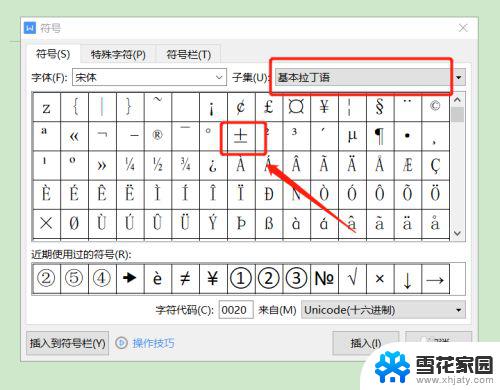 电脑上如何输入@符号 电脑键盘上特殊符号和标点符号名称
电脑上如何输入@符号 电脑键盘上特殊符号和标点符号名称2024-06-26
- 电脑怎么打出:字符 电脑键盘上如何输入特殊符号和标点符号
- 电脑怎么打.这个符号 电脑键盘上如何输入特殊符号
- 搜狗输入法怎么打出符号 搜狗输入法打出特殊符号的方法
- 电脑~键在哪 电脑键盘上特殊符号的输入方法
- 电脑键盘上怎么打符号 电脑键盘上特殊符号和标点符号名称的输入方法
- wps数学符号要怎么输入 wps数学符号输入快捷键
- 电脑微信设置文件保存位置 微信电脑版文件保存位置设置方法
- 增值税开票软件怎么改开票人 增值税开票系统开票人修改方法
- 网格对齐选项怎么取消 网格对齐选项在哪里取消
- 电脑桌面声音的图标没了 怎么办 电脑音量调节器不见了怎么办
- 键盘中win是那个键 电脑键盘win键在哪个位置
- 电脑如何连接隐藏的wifi网络 电脑如何连接隐藏的无线WiFi信号
电脑教程推荐